Windows에서 양식 만들기 및 작성
종이 양식을 반복적으로 작성하고 스캔하는 데 지치셨나요? 걱정하지 마세요. UPDF가 궁극의 양식 생성, 편집 및 작성 기능으로 이러한 과정을 혁신할 것입니다. 체크박스, 텍스트 필드, 버튼, 드롭다운 목록 등을 사용하여 손쉽게 양식을 만들 수 있습니다. 또한, 양식의 여러 사본을 만들고, 정렬을 조정하고, 데이터를 지우거나 가져오거나 내보낼 수 있습니다.
간단히 말해, 디지털 양식을 다룰 때 최고의 동반자가 되어 줄 것입니다! 이 가이드는 UPDF를 사용하여 PDF 양식을 만들고, 편집하고, 작성하는 방법에 대한 자세한 단계별 지침을 제공합니다.
Windows • macOS • iOS • Android 100% 안전
1. 처음부터 작성 가능한 양식 만들기
UPDF에서 작성 가능한 양식을 만들 때 아래에 제시된 간단한 단계를 따라야 합니다.
1단계. UPDF를 실행하고 메인 홈페이지에서 "도구" 메뉴로 이동하여 "만들기"를 클릭합니다. "빈 문서" 옵션을 선택하고 페이지 수, 용지 스타일 및 기타 설정을 입력한 후 "적용" 버튼을 클릭하여 계속 진행합니다.
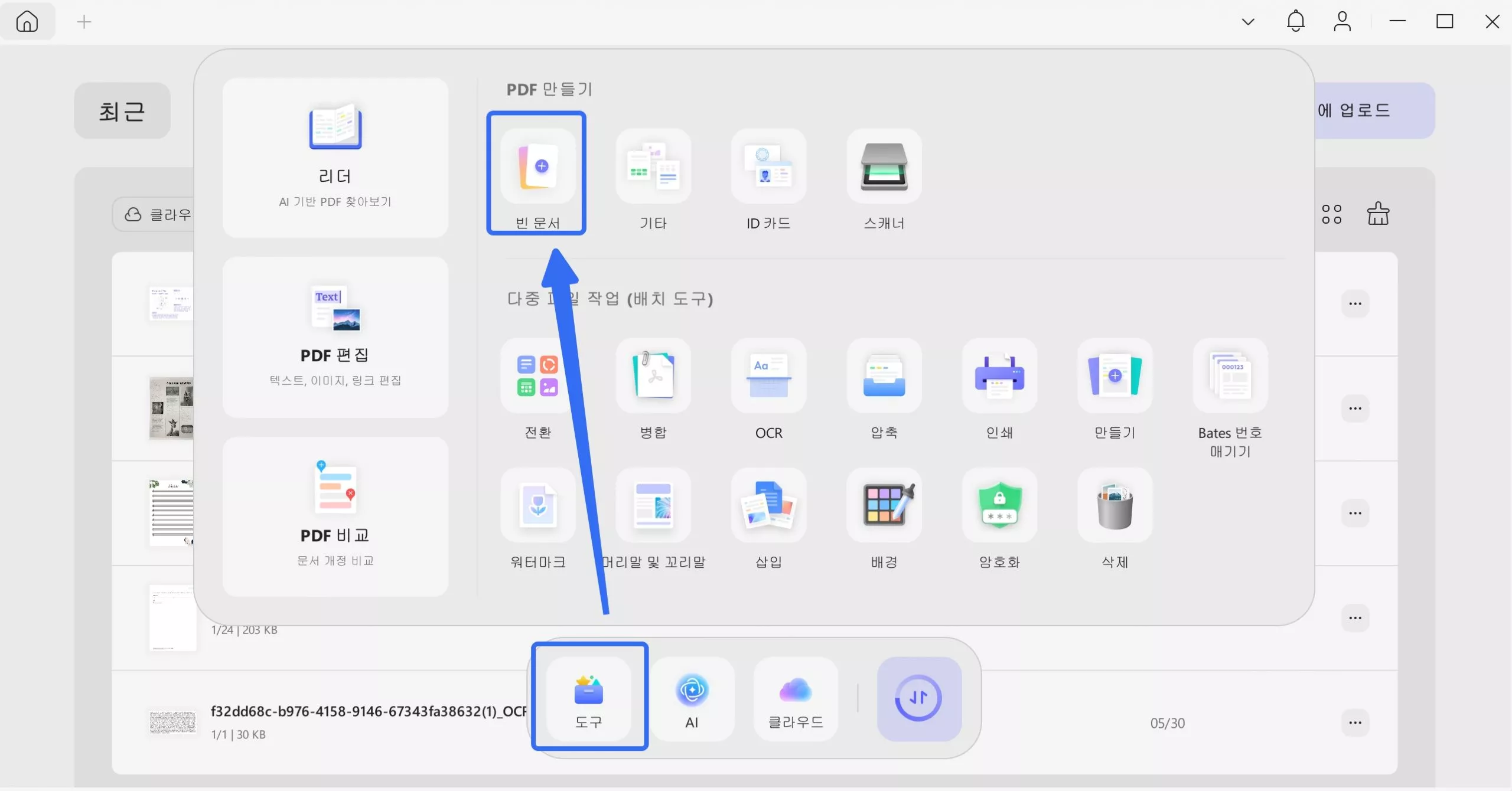
2단계. 빈 PDF가 생성되면 왼쪽 상단의 도구 옵션으로 이동합니다. 도구 메뉴에서 양식 옵션을 선택하면 양식 편집 도구 목록이 열립니다.

- 텍스트 필드
이 버튼을 선택하면 양식의 원하는 위치에 텍스트 상자를 그릴 수 있습니다. 이는 일반적으로 응답자가 정보를 입력할 특정 필드에 텍스트 상자를 생성하기 위해 사용됩니다.
빈 PDF에 텍스트 필드를 추가한 후, 상자 주변의 점선을 사용하여 크기를 조절할 수 있습니다. 또한, 텍스트 필드를 드래그 앤 드롭하여 PDF 양식 전체에서 위치를 변경할 수도 있습니다. 텍스트 필드를 두 번 클릭하면 오른쪽에 속성 패널이 나타납니다. 여기에서 다음 스크린샷과 같이 이름, 도구 설명, 값, 스타일 및 다양한 동작을 변경할 수 있습니다.
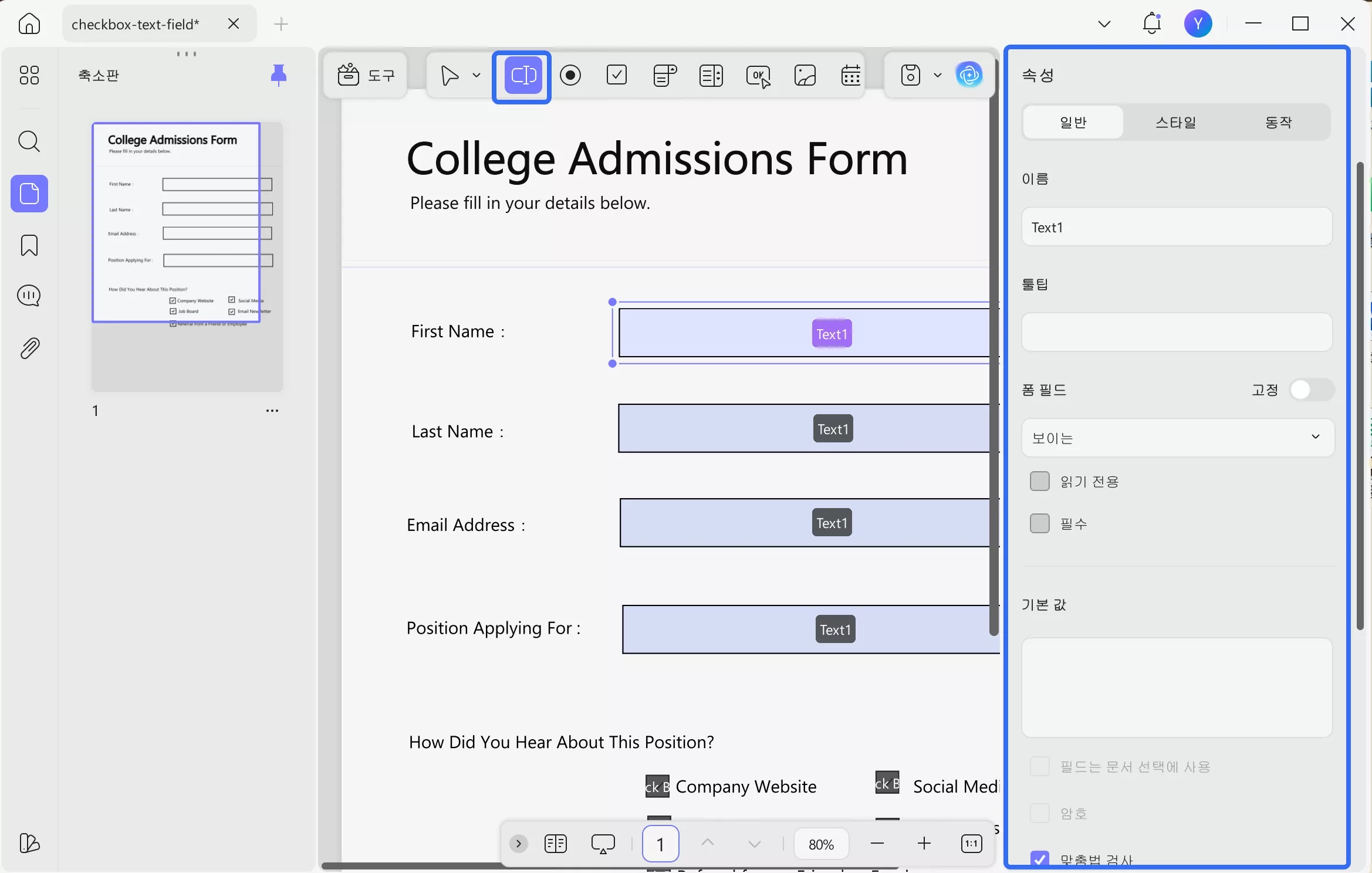
- 체크박스
체크박스는 PDF 양식의 특정 질문에서 하나 이상의 옵션을 선택하는 데 사용됩니다. 상단 도구 모음에서 체크박스를 선택한 후 양식에 체크박스를 그리고 오른쪽 패널에서 위치, 크기 및 기타 필수 속성을 관리합니다. 체크박스를 변경하는 데 제공되는 모든 속성은 아래 스크린샷에 표시되어 있습니다.
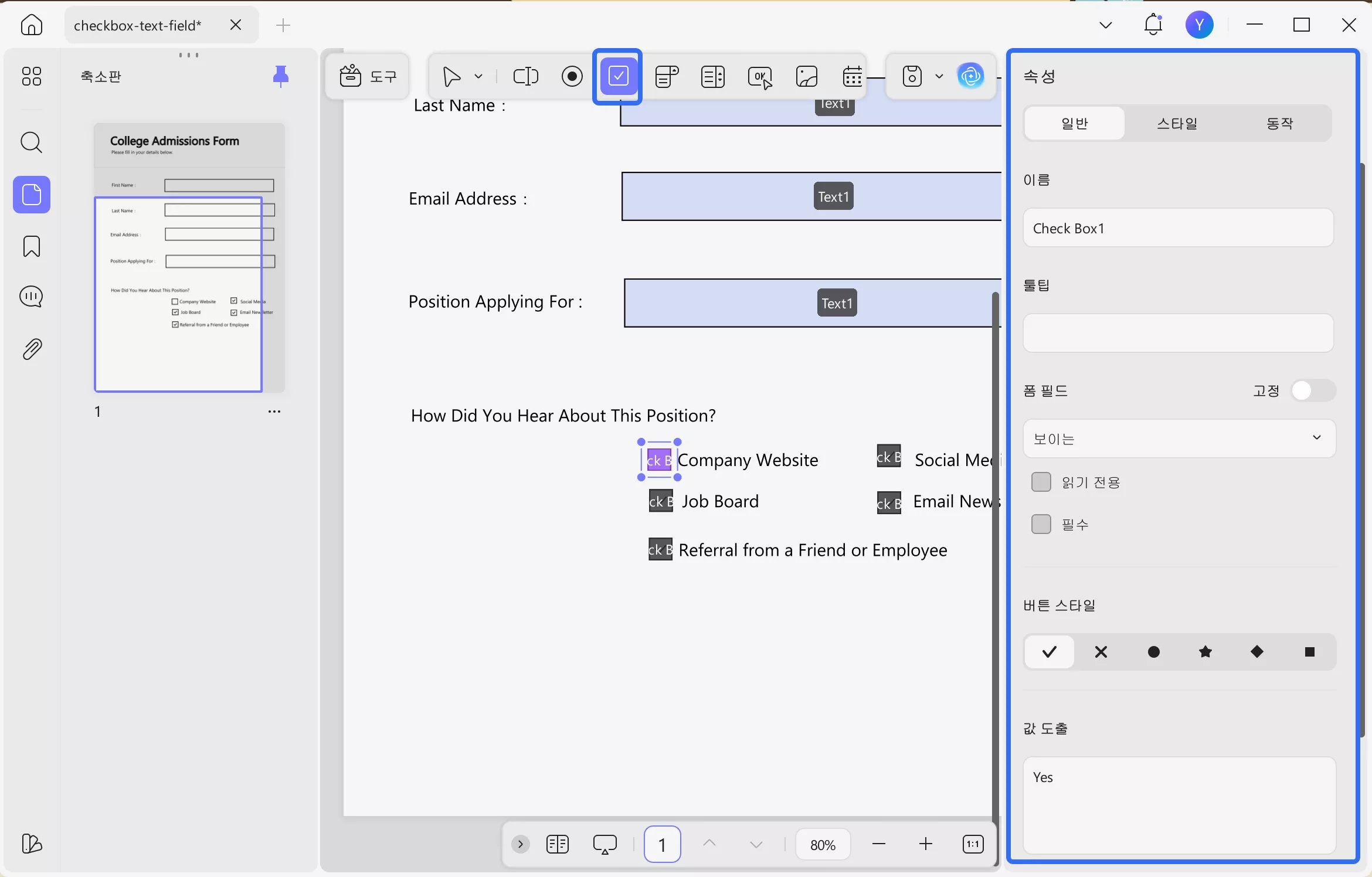
- 라디오 버튼
여러 선택지 중 하나만 선택해야 할 때는 라디오 버튼이 가장 효과적입니다. 이 경우 상단 도구 모음의 라디오 버튼 옵션을 사용하여 PDF에 추가하세요. 이러한 버튼들을 그룹으로 만드는 경우, 버튼 이름이 정렬되어 옵션1, 옵션2, 옵션3 등 으로 정렬되어야 합니다.
버튼을 두 번 클릭하면 오른쪽에 속성 패널이 표시되어 다음과 같은 조정 기능을 제공합니다.
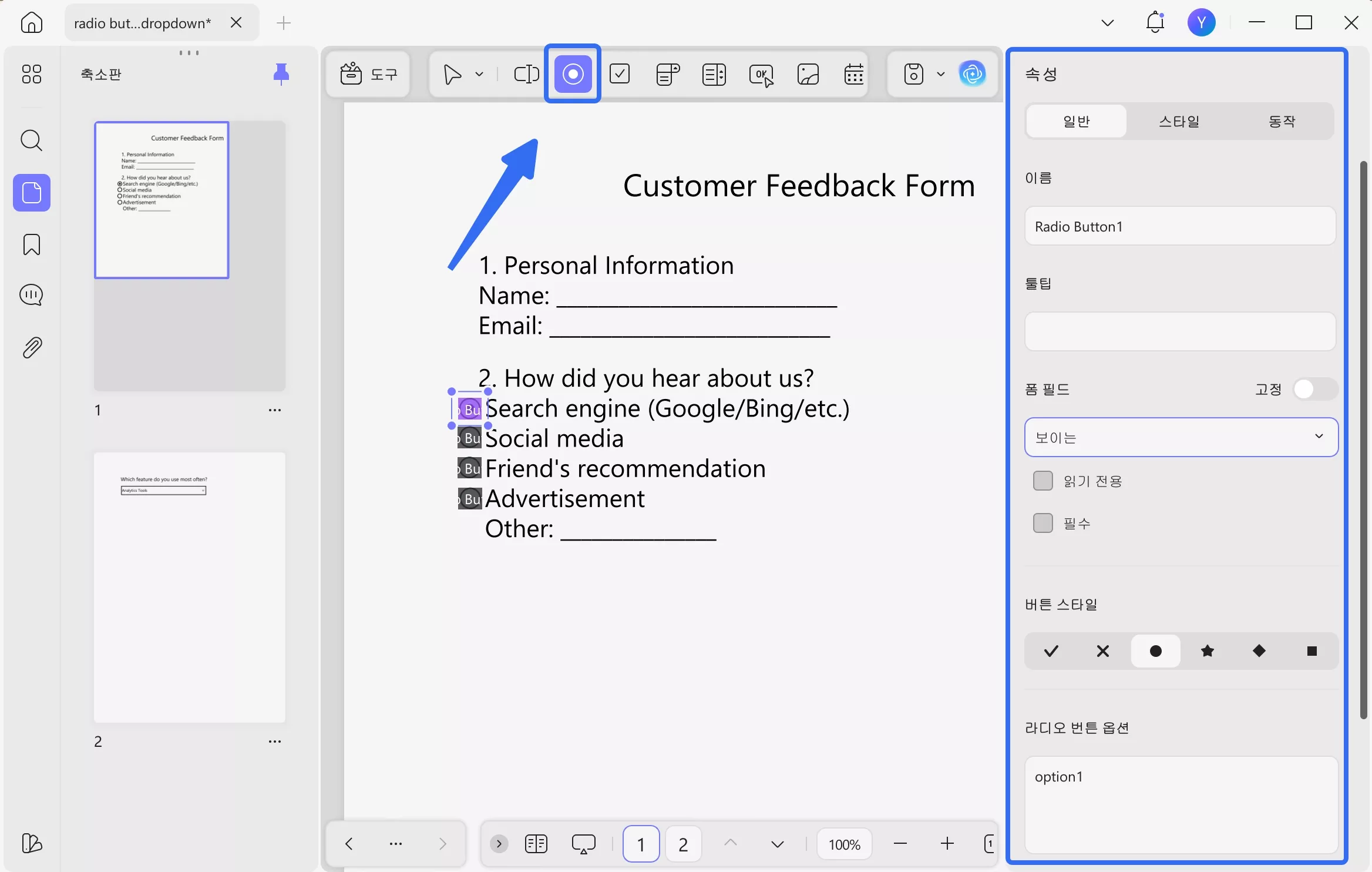
- 드롭다운
이 옵션을 사용하면 양식 내에 드롭다운 메뉴를 생성하여 응답자에게 다양한 선택 옵션을 제공할 수 있습니다. UPDF에서는 이름, 도구 설명 등 여러 속성을 조정할 수 있습니다. 이 외에도, 제공된 스크린샷을 통해 드롭다운 메뉴의 속성을 설정하는 방법을 더 잘 이해할 수 있습니다.
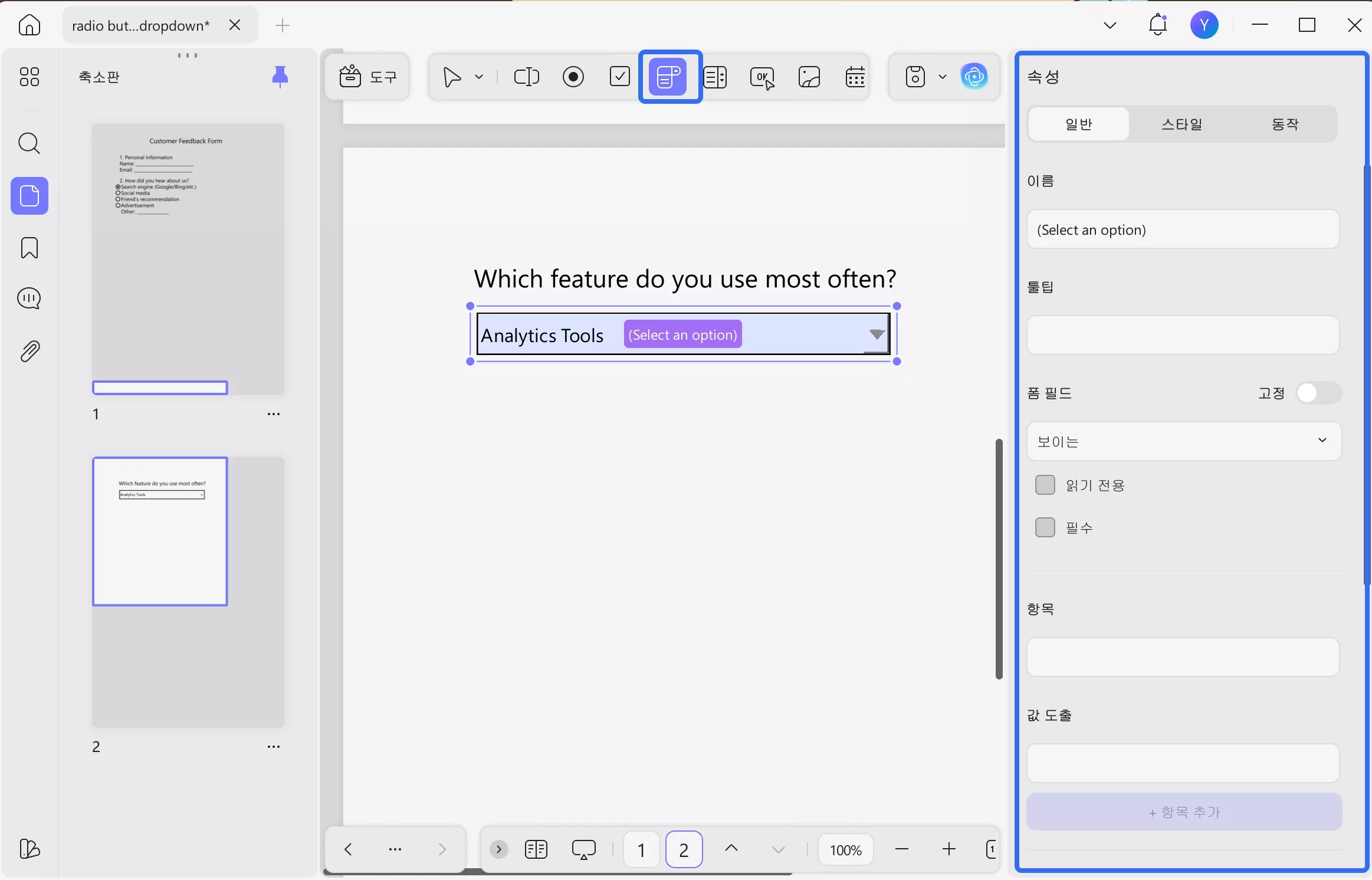
- 목록 상자
PDF 양식에서 모든 옵션을 나열하고 응답자가 하나 이상의 옵션을 선택할 수 있도록 해야 하는 경우, 목록 상자가 최적의 유틸리티입니다. 목록 상자를 추가한 후에는 이름, 도구 설명, 항목, 선택 옵션 등의 옵션을 사용자 지정할 수 있습니다(아래 이미지 참조).

- 단추
이 요소는 PDF 양식 내에 특정 동작을 추가해야 하는 경우에 가장 적합합니다. 이 요소에는 여러 레이아웃 옵션이 있으며, 버튼의 이름과 아이콘을 설정할 때 조정할 수 있습니다.
작업 버튼을 만들 때는 '작업' 탭을 탐색하여 트리거를 선택하고 PDF 양식에 대한 목적에 맞는 작업을 정의하세요. 추가 분석을 위해 제공된 스크린샷을 검토하고 버튼의 속성을 적절히 설정하세요.
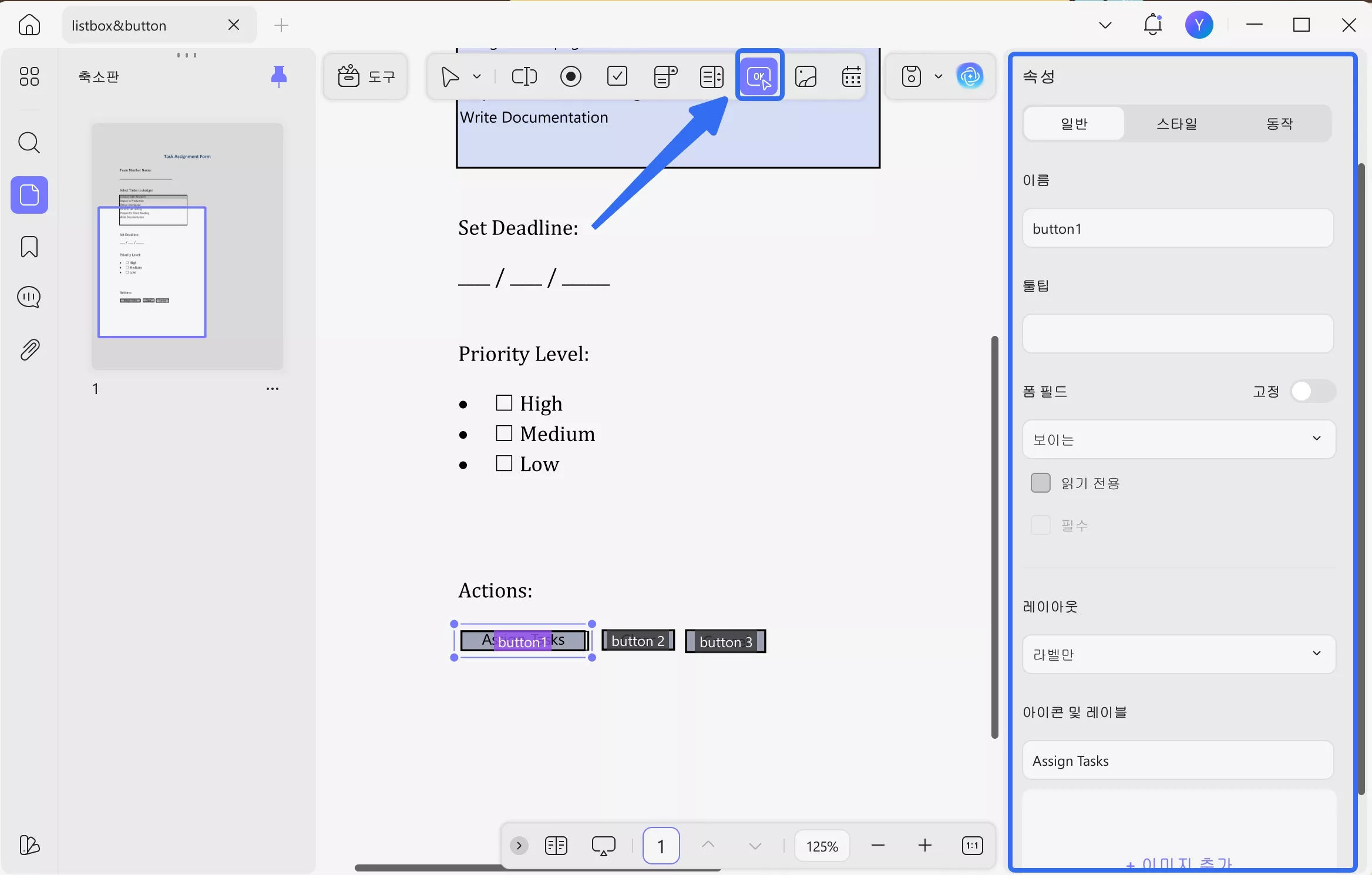
- 이미지 필드
응답자가 PDF 양식에 이미지를 추가할 수 있도록 하려면 상단 도구 모음을 사용하여 이미지 필드를 추가하세요 . 이미지 필드 공간을 설정한 후 오른쪽 패널에서 속성을 사용자 지정할 수 있습니다.
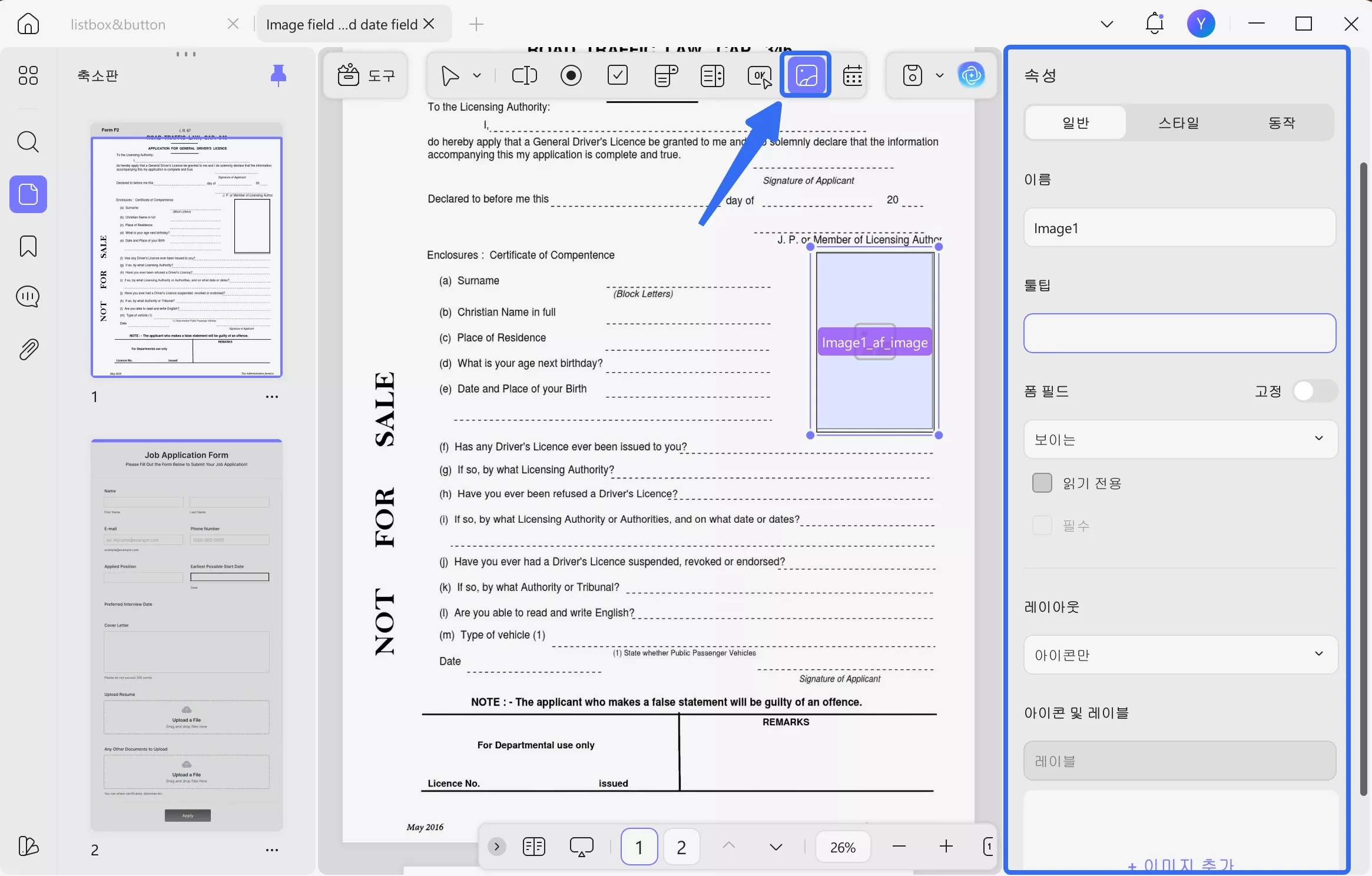
- 날짜 필드
응답자를 위한 빈 날짜 필드를 추가하려면 상단의 날짜 필드 아이콘을 사용하세요. 필드의 모양은 오른쪽 패널의 스타일 섹션에서 조정할 수 있습니다.
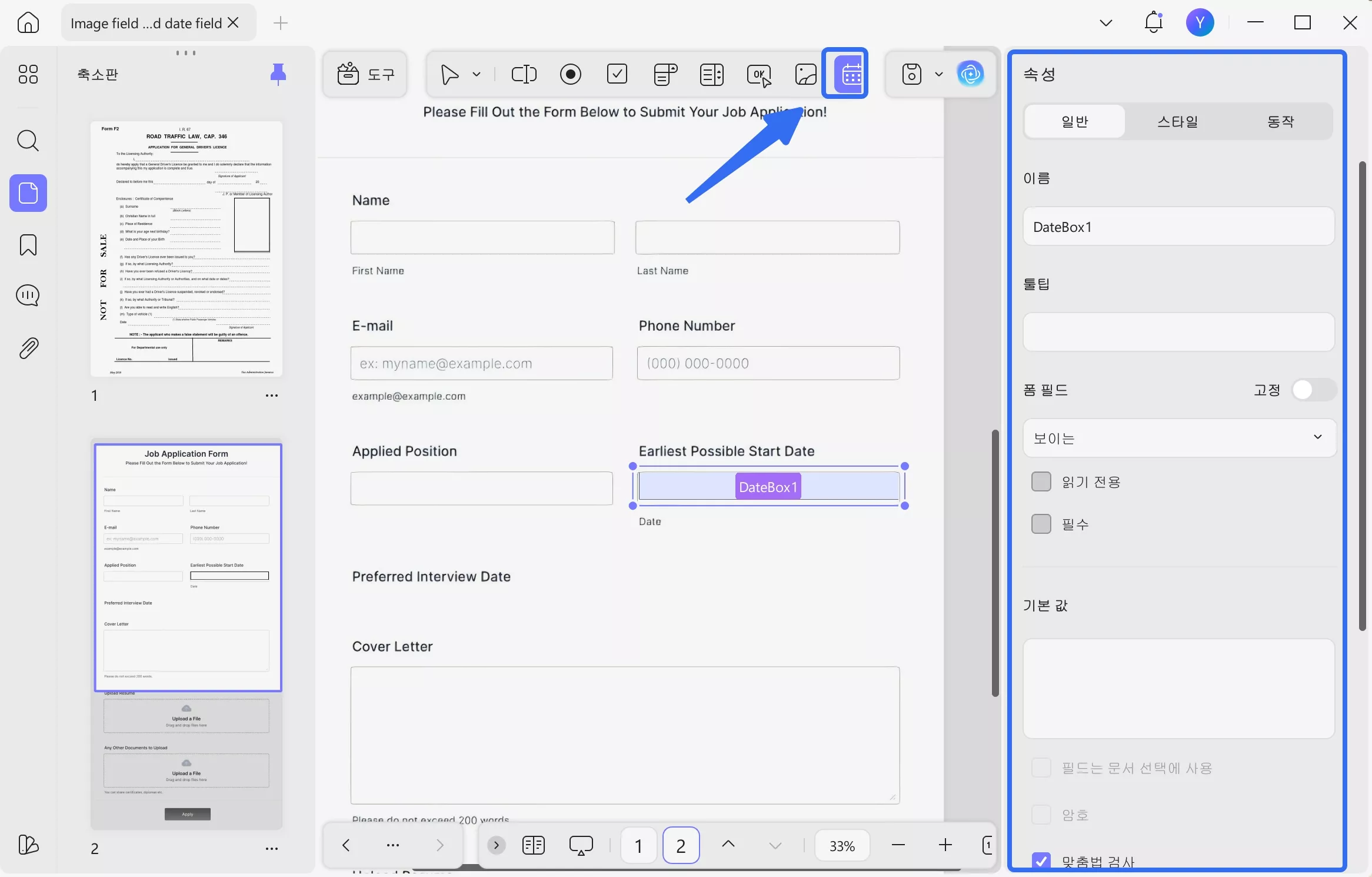
- 디지털 서명
이는 PDF 양식에서 문서의 진위 여부를 결정하는 중요한 요소 중 하나입니다. PDF에 이 기능을 추가하려면 디지털 서명 아이콘을 클릭하고 그립니다. 오른쪽 패널에서 두 번 클릭하면 속성을 확인할 수 있으며, 기본 속성, 모양 및 다양한 동작을 관리할 수 있습니다.
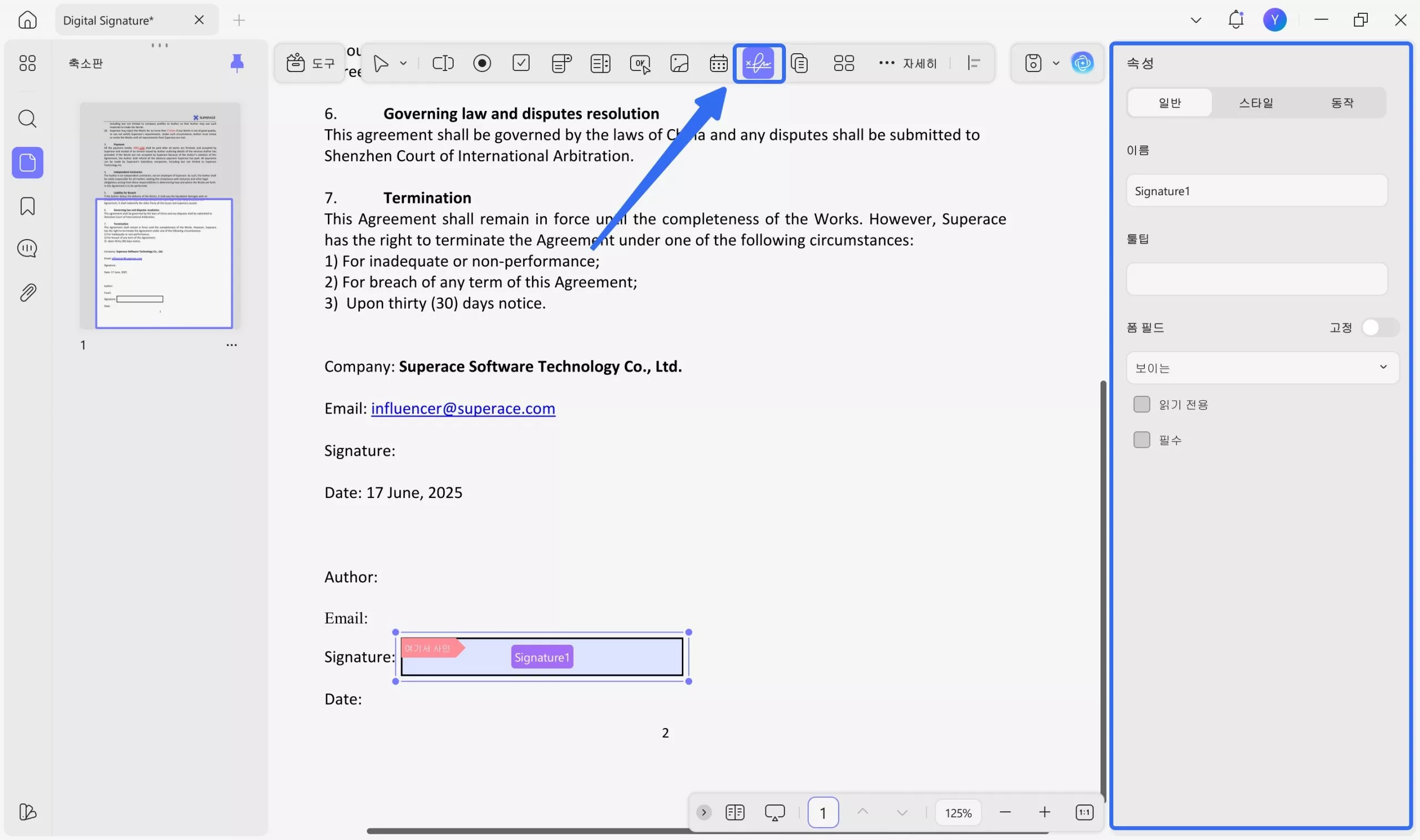
3단계. 사용자 지정을 완료하면 오른쪽 상단의 저장 아이콘으로 이동합니다. 그런 다음 '다른 이름으로 저장' 옵션을 선택하여 기기의 특정 위치에 양식을 저장할 수 있습니다.
2. PDF 작성 가능 양식 자동 생성
UPDF를 사용하면 양식 필드 인식 옵션을 사용하여 한 번의 클릭으로 채울 수 없는 PDF 양식을 채울 수 있는 형식으로 변환하여 관리할 수 있습니다 .
1단계. Windows 애플리케이션에서 PDF 양식을 열고 왼쪽 상단의 도구 아이콘을 클릭하여 "양식 준비" 섹션 으로 이동합니다 . 상단 도구 모음에서 "...더 보기" 메뉴를 열고 "양식 필드 인식" 옵션을 선택하여 작성 불가능한 양식을 작성 가능한 PDF로 변환합니다.
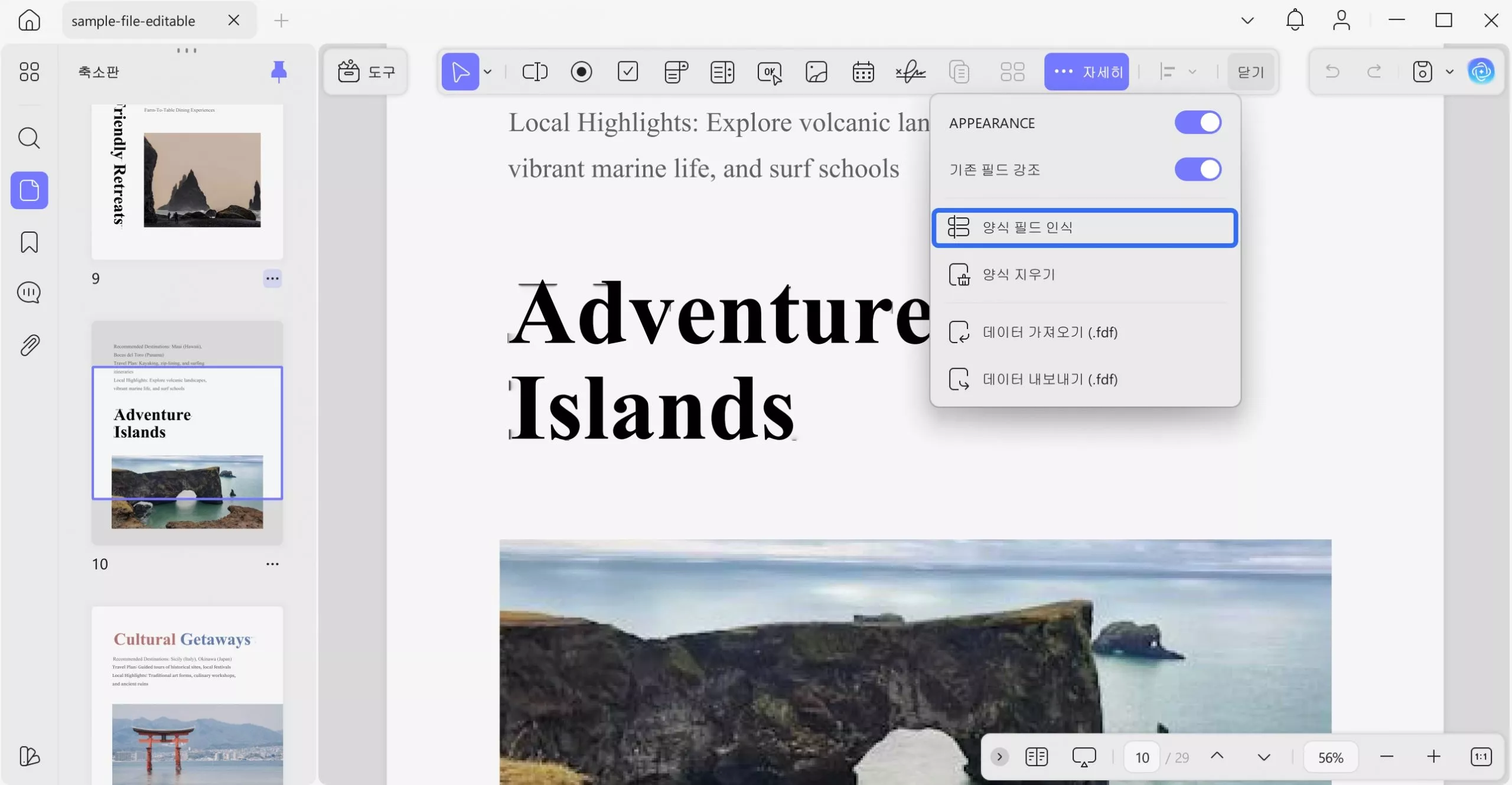
2단계. 화면 오른쪽 상단에 있는 저장 아이콘을 클릭하여 변환된 PDF 양식을 저장합니다 .
3. PDF 양식 작성
UPDF를 사용하여 PDF 양식을 만든 후에는 본인이나 다른 사용자도 양식을 작성할 수 있습니다. 다음은 UPDF를 사용하여 PDF 양식을 작성할 때 유의해야 할 몇 가지 사항입니다.
- UPDF의 양식 메뉴를 닫은 후에 양식을 작성할 수 있습니다.
- 텍스트 필드의 경우, 필요한 텍스트를 양식에 추가해야 합니다. 체크박스와 라디오 버튼을 사용하는 경우, 제공된 옵션을 탭해야 합니다. 또한, 드롭다운과 목록 상자에서 원하는 항목을 선택할 수도 있습니다.
- 모든 양식 작성을 완료한 후 양식을 저장하거나 새 문서를 만들어 PDF 양식의 사본을 만드세요.
4. PDF 양식을 만들고 채울 때 따라야 할 몇 가지 필수 팁
UPDF 양식을 만들거나 작성할 때 사용할 수 있는 여러 가지 고급 기능이 있습니다. PDF 작성 과정을 간소화하는 데 도움이 되는 필수 팁을 확인해 보세요.
여러 페이지에 걸쳐 복제
한 페이지의 특정 양식 필드를 PDF 양식의 다른 페이지에 복제하려면 " 페이지 전체 복제" 옵션을 선택하고 사용하세요. 이 기능이 나타나면 필드를 복제할 페이지 범위를 정의하고 "확인"을 클릭하여 복제 프로세스를 성공적으로 실행할 수 있습니다.
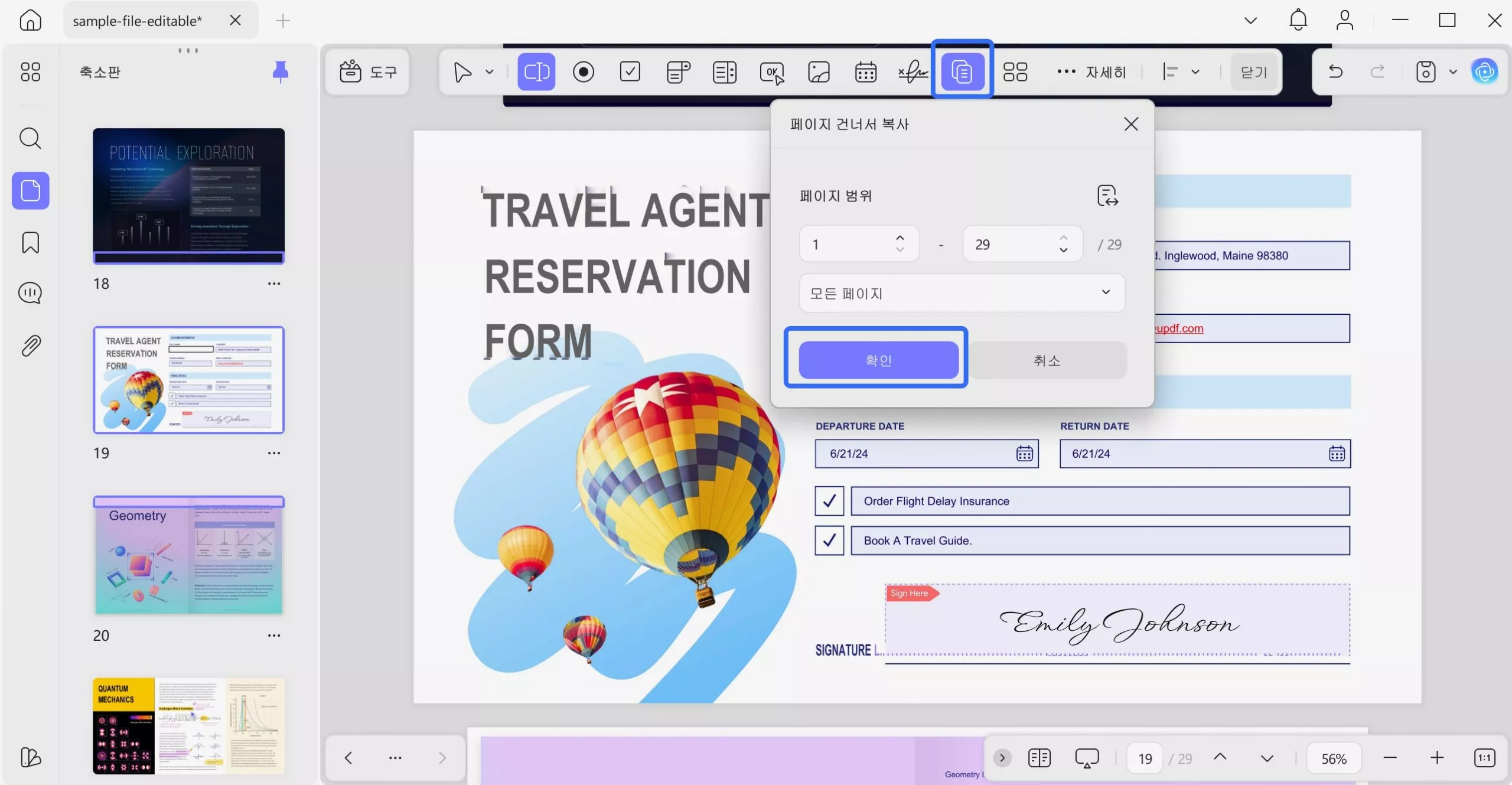
여러 개의 양식 사본 만들기
이 프로세스는 양식에 추가된 특정 양식 필드(예: 드롭다운 또는 체크박스)를 선택한 후 상단 도구 모음에서 " 여러 사본 만들기" 옵션을 선택하여 실행할 수 있습니다. 나타나는 속성 창에서 필드 수, 전체 크기, 위치를 정의하고 마지막으로 "확인" 을 클릭합니다.
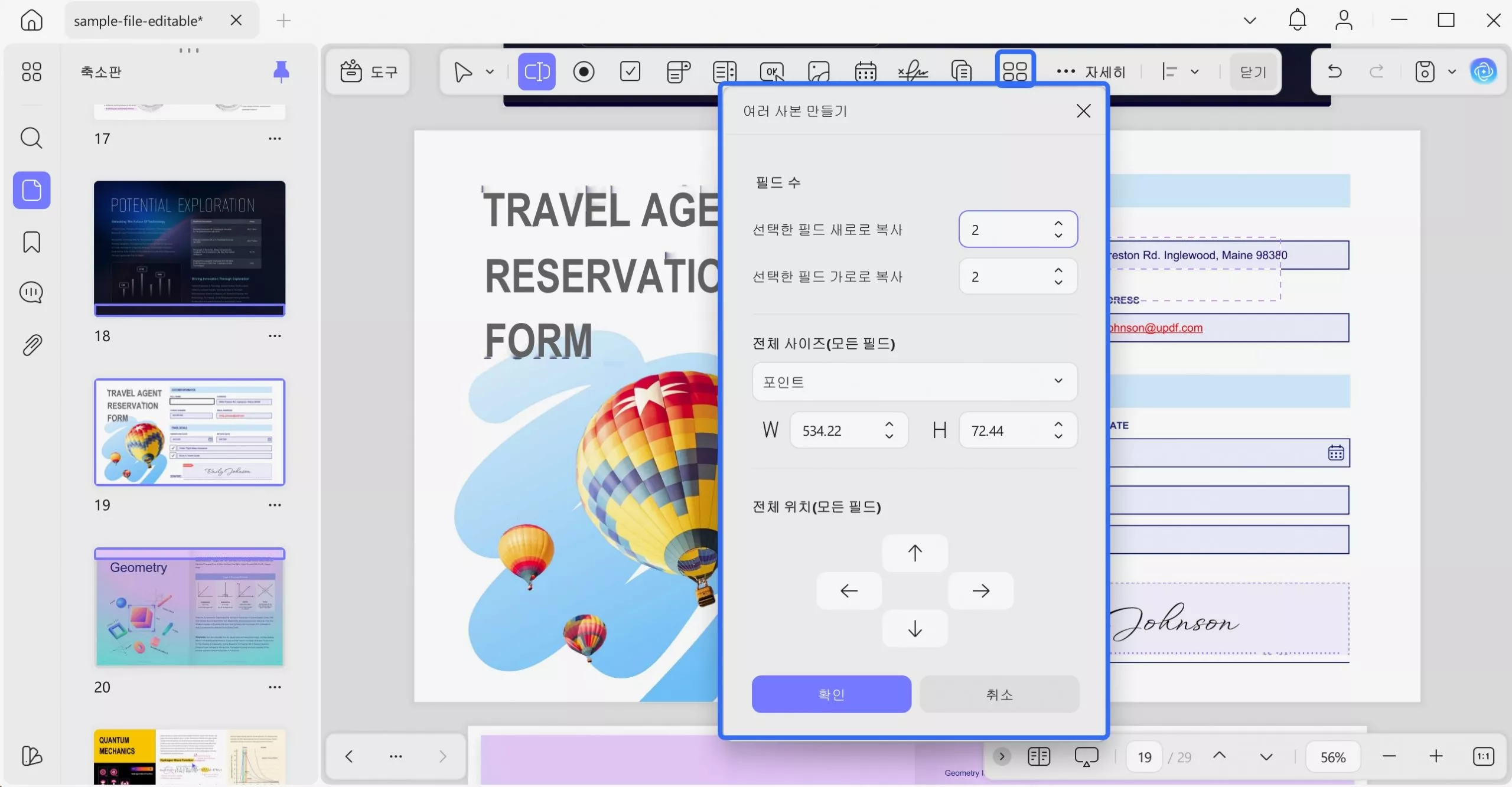
필드 정렬
UPDF는 PDF 양식 내의 양식과 요소를 6가지 정렬 옵션으로 정렬하는 기능을 제공합니다. 각 필드를 선택한 후 상단 도구 모음의 '정렬' 버튼으로 이동하여 원하는 옵션을 선택하세요.
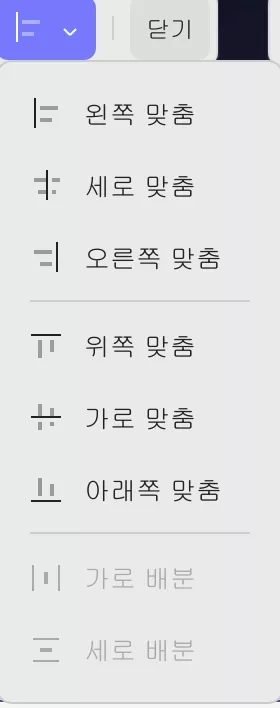
명확한 양식
양식에 추가된 모든 요소와 세부 정보를 지우려면 상단 도구 모음의 ...더보기 아이콘 에서 양식 지우기 옵션을 사용하세요.
데이터 가져오기 및 내보내기
PDF 양식에 데이터를 추가하거나 내보내려면 …더보기 아이콘 드롭다운 메뉴 에서 데이터 가져오기 또는 데이터 내보내기 옵션을 사용하면 됩니다 .
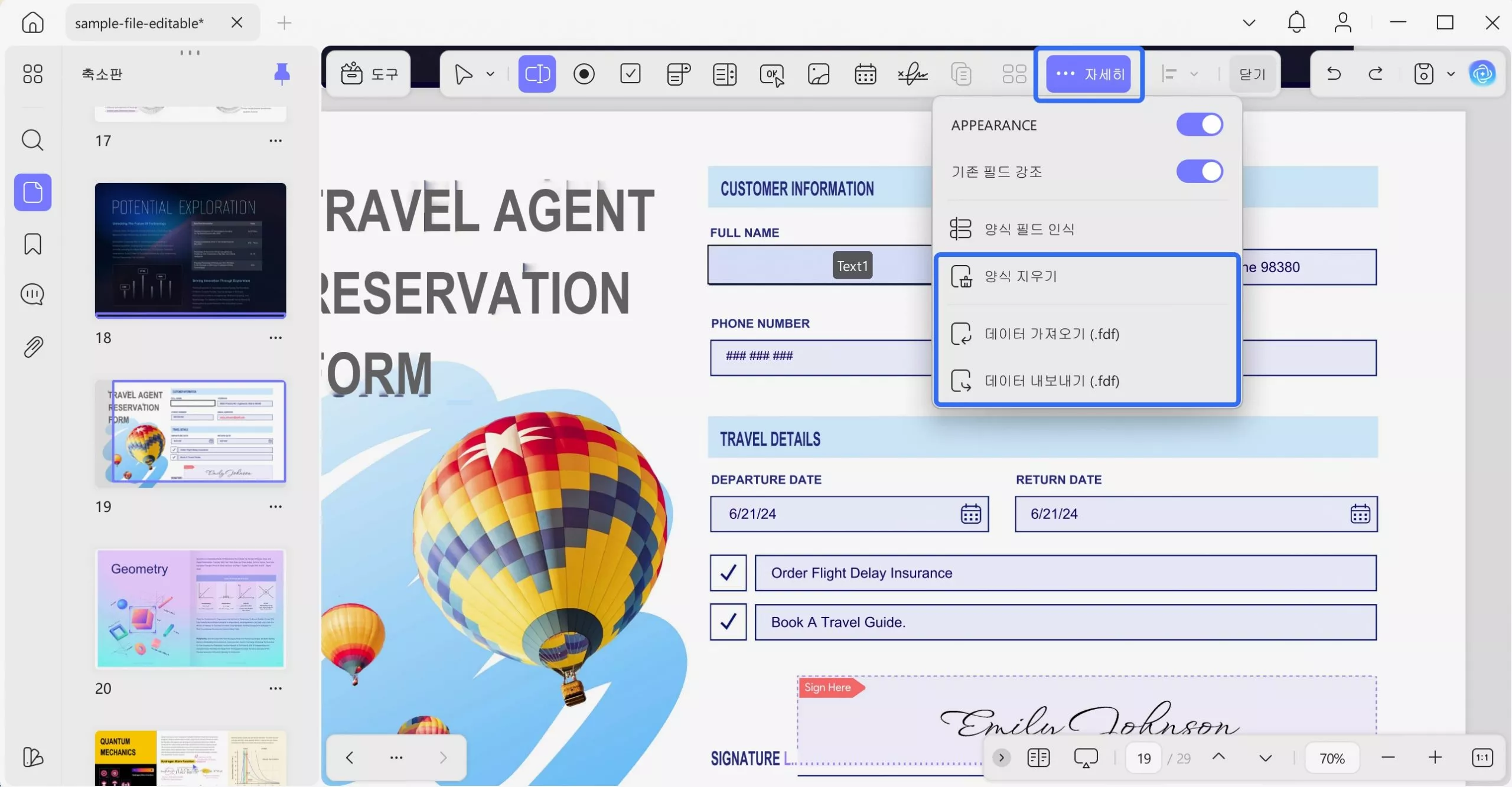
 UPDF
UPDF
 Windows용 UPDF
Windows용 UPDF Mac용 UPDF
Mac용 UPDF iPhone/iPad용 UPDF
iPhone/iPad용 UPDF 안드로이드용 UPDF
안드로이드용 UPDF UPDF AI 온라인
UPDF AI 온라인 UPDF Sign
UPDF Sign PDF 편집
PDF 편집 PDF 주석
PDF 주석 PDF 생성
PDF 생성 PDF 양식
PDF 양식 링크 편집
링크 편집 PDF 변환
PDF 변환 OCR
OCR PDF → Word
PDF → Word PDF → 이미지
PDF → 이미지 PDF → Excel
PDF → Excel PDF 정리
PDF 정리 PDF 병합
PDF 병합 PDF 분할
PDF 분할 PDF 자르기
PDF 자르기 PDF 회전
PDF 회전 PDF 보호
PDF 보호 PDF 서명
PDF 서명 PDF 편집
PDF 편집 PDF 민감 정보 가리기
PDF 민감 정보 가리기 보안 제거
보안 제거 PDF 보기
PDF 보기 UPDF 클라우드
UPDF 클라우드 PDF 압축
PDF 압축 PDF 인쇄
PDF 인쇄 일괄 처리
일괄 처리 UPDF AI 소개
UPDF AI 소개 UPDF AI 솔루션
UPDF AI 솔루션 AI 사용자 가이드
AI 사용자 가이드 UPDF AI에 대한 FAQ
UPDF AI에 대한 FAQ PDF 요약
PDF 요약 PDF 번역
PDF 번역 PDF 설명
PDF 설명 PDF로 채팅
PDF로 채팅 AI 채팅
AI 채팅 이미지로 채팅
이미지로 채팅 PDF를 마인드맵으로 변환
PDF를 마인드맵으로 변환 학술 연구
학술 연구 논문 검색
논문 검색 AI 교정기
AI 교정기 AI 작가
AI 작가 AI 숙제 도우미
AI 숙제 도우미 AI 퀴즈 생성기
AI 퀴즈 생성기 AI 수학 문제 풀이기
AI 수학 문제 풀이기 PDF를 Word로
PDF를 Word로 PDF를 Excel로
PDF를 Excel로 PDF를 PowerPoint로
PDF를 PowerPoint로 사용자 가이드
사용자 가이드 UPDF 팁
UPDF 팁 FAQ
FAQ UPDF 리뷰
UPDF 리뷰 다운로드 센터
다운로드 센터 블로그
블로그 뉴스룸
뉴스룸 기술 사양
기술 사양 업데이트
업데이트 UPDF vs Adobe Acrobat
UPDF vs Adobe Acrobat UPDF vs. EZPDF
UPDF vs. EZPDF UPDF vs. ALPDF
UPDF vs. ALPDF